Guide til at lave en specifik startside
Nedenfor finder du en guide til at lave en hjemmeside til den første side du ser, når du åbner din browser.
Ved at angive den, starter du altid på den mest relevante side, hvilket mindsker dit tidsforbrug og du kan altid holde dig opdateret på ny information.
Vælg din browser i menuen herunder, og du hopper direkte til den relevante guide.
Vælg browser:
Internet explorer 9:
Naviger til tandhjulet i højre hjørne af browseren, og klik på det.
Klik på Internetindstillinger.
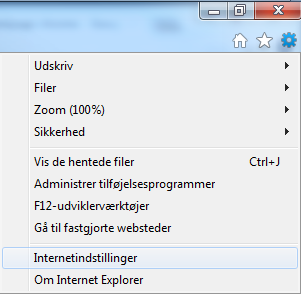
Vælg fanen Generelt.
I feltet under startside skrives:
http://studerende.au.dk/studier/fagportaler/arts/ (eller den ønskede AU side)
Eller Brug aktuel side. For at bruge denne funktion kræver det at hjemmesiden er åben i browseren.
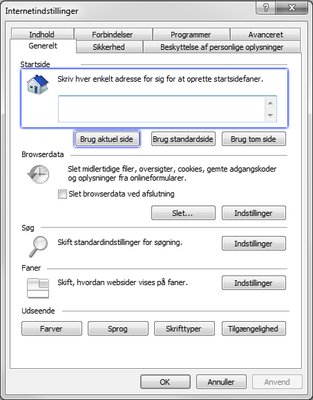
Efterfølgende klik på OK.
Du er nu færdig og hjemmesiden er angivet som startside.
Google chrome:
Naviger til svensknøglen i højre hjørne af browseren, og klik på den.
![]()
Klik på Indstillinger
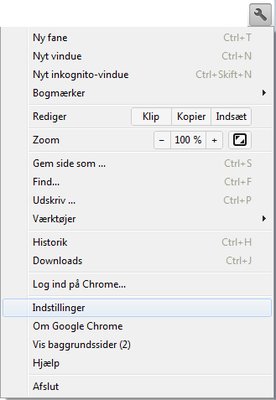
Under menupunktet Ved opstart Vælg Åbn en bestemt side eller en række sider.
Klik nu på Angiv sider.

I feltet Angiv webadresse skrives: http://studerende.au.dk/studier/fagportaler/arts/ (eller den ønskede AU side)
Eller Brug aktuelle sider. For at bruge denne funktion kræver det at hjemmesiden er åben i browseren.
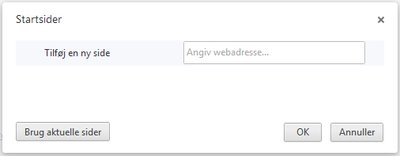
Klik efterfølgende på OK. Og luk Indstillinger fanen.
Du er nu færdig og hjemmesiden er angivet som startside.
Mozilla Firefox:
Klik på firefox logoet i venstre hjørne.
Vælg derefter indstilinger og undermenuen indstillinger.
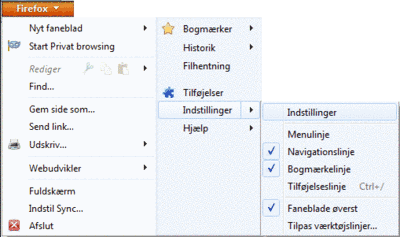
Ud for startside skrives: http://studerende.au.dk/studier/fagportaler/arts/ (eller den ønskede AU side)
eller Anvend nuværende sider for at bruge denne funktion kræver det at hjemmesiden er åben i browseren.
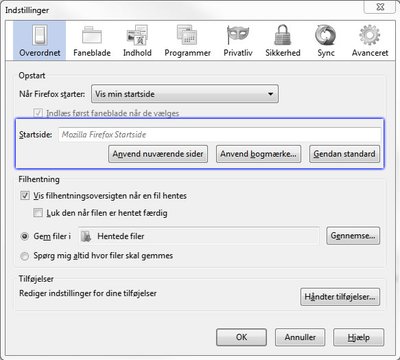
Efterfølgende klik på OK.
Du er nu færdig og hjemmesiden er angivet som startside.